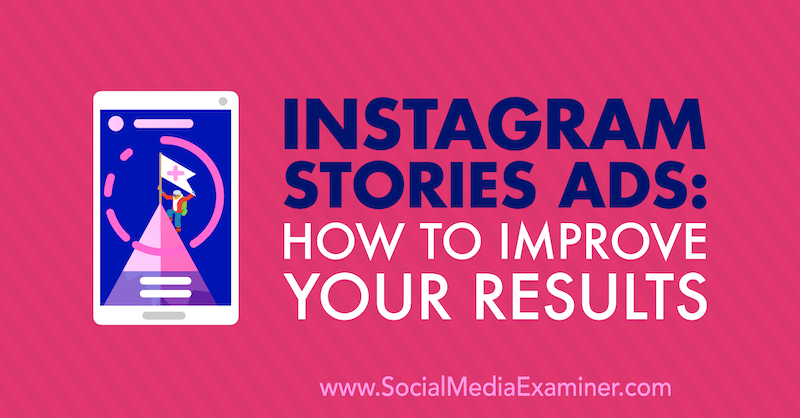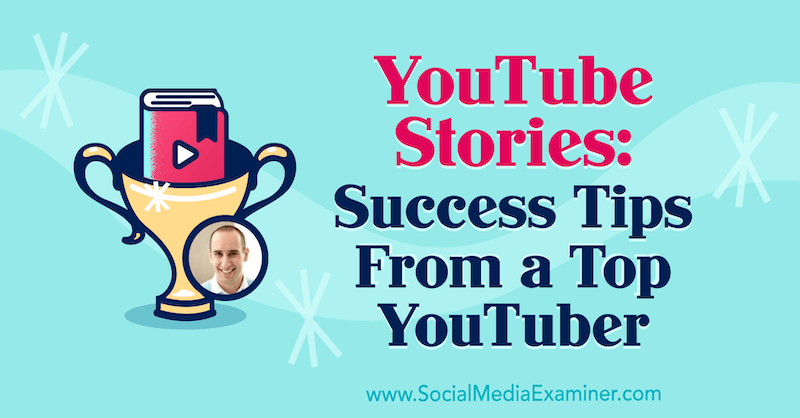كيفية تمكين الوضع الداكن في مستندات جوجل
جوجل مستندات جوجل بطل / / July 06, 2021

آخر تحديث في

هل تتساءل عن كيفية تشغيل ميزة الوضع المظلم في محرر مستندات Google؟ إليك كيفية تمكينه على جهازك المحمول وفي متصفحك.
على مدار السنوات القليلة الماضية ، أصبح الوضع المظلم طريقة شائعة لتهدئة عينيك أثناء العمل على جهاز الكمبيوتر أو الجهاز المحمول. تقدم العديد من التطبيقات هذا المظهر الداكن أو الإعداد المدمج فيه. يوفر محرر مستندات Google هذه الميزة في تطبيق الجوال على Android و iPhone و iPad. وعلى الرغم من أنه ليس عرضًا حاليًا في محرر مستندات Google عبر الإنترنت ، إلا أن هناك طريقة لتحقيق ذلك.
هنا ، سنوضح لك كيفية تمكين الوضع الداكن في مُحرر مستندات Google على جهازك المحمول وفي متصفحك لتطبيق الويب.
قم بتمكين الوضع الداكن في تطبيق Google Docs Mobile
يمكنك تشغيل الوضع المظلم في تطبيق مستندات Google على جهاز Android أو iPhone أو iPad ببضع نقرات. لذا افتح التطبيق واتبع هذه الخطوات.
- اضغط على قائمة رمز في الجزء العلوي الأيسر وحدد إعدادات.
- على Android ، حدد اختيار موضوع، وعلى iPhone أو iPad ، حدد سمة.
- قطف او يقطف داكن. يمكنك أيضًا استخدام خيار النظام الافتراضي لمطابقة إعدادات جهازك للوضع المظلم.
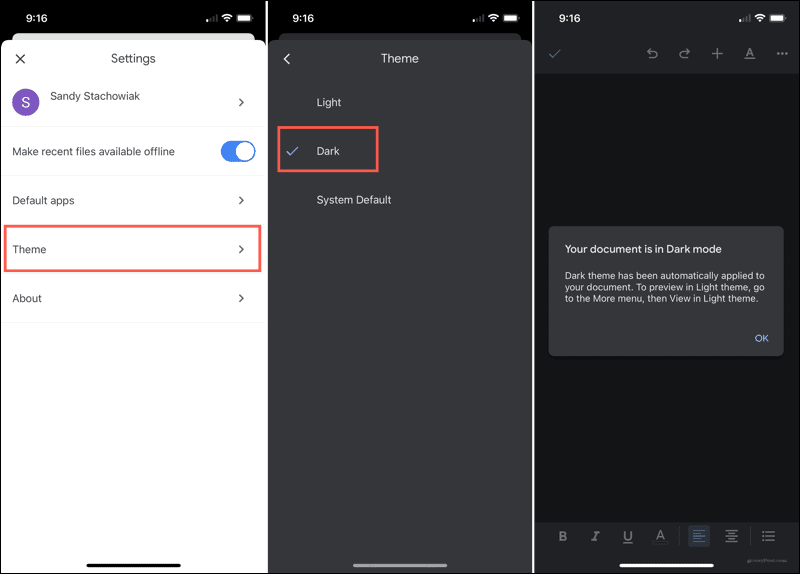
تمكين الوضع الداكن لمستندات Google عبر الإنترنت
يتضمن تشغيل الوضع المظلم لموقع ويب محرر مستندات Google إما إعداد متصفح أو امتداد جهة خارجية اعتمادًا على المتصفح الذي تستخدمه. ضع في اعتبارك أنه لمجرد يقدم المستعرض نفسه إعداد الوضع المظلم لا يعني أن صفحات الويب ومحتوياتها تنطبق.
بالنسبة إلى Google Chrome ، يمكنك تمكين إعداد لكل محتوى الويب. بالنسبة إلى Firefox و Safari ، ستحتاج إلى امتداد.
محتوى الويب Dark Mode في Chrome
يقدم Google Chrome العديد من الميزات "التجريبية" التي يمكن للمستخدمين تجربتها. يعد الوضع المظلم لمحتوى الويب أحد هذه الميزات. لذلك إذا كنت تفضل إعداد متصفح على امتداد طرف ثالث ، فهذه هي الطريقة التي يجب اتباعها.
- افتح Chrome واكتب ما يلي في شريط العناوين: chrome: // flags / # enable-force-dark.
- سترى الإعداد المسمى فرض الوضع الداكن لمحتويات الويب.
- إلى اليمين ، حدد ممكن في القائمة المنسدلة. يمكنك أيضًا التحقق من أحد الخيارات الأخرى البسيطة أو الانتقائية إذا كنت تفضل ذلك.
- سيُطلب منك إعادة تشغيل Chrome لتطبيق التغيير. انقر إعادة التشغيل في الجزء السفلي للقيام بذلك على الفور. إذا كنت تريد الانتظار ، فيمكنك إغلاق Chrome وإعادة فتحه لاحقًا لمشاهدة التغيير.
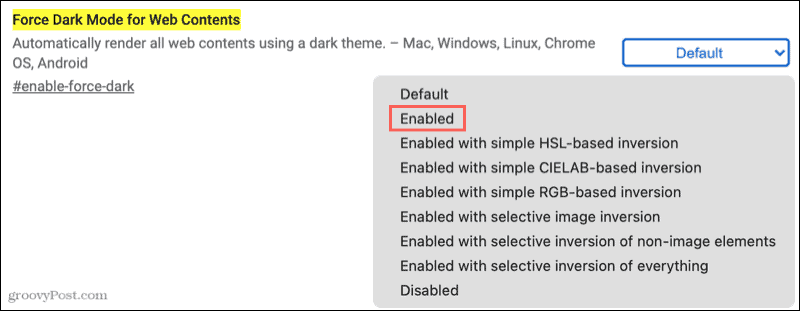
الآن ، عندما تتوجه إلى محرر مستندات Google في Chrome ، يمكنك الاستمتاع بالمنظر الأغمق. لاحظ فقط أن جميع مواقع الويب الأخرى التي تزورها في Chrome ستظهر أيضًا في الوضع المظلم.
تذكر أنه يمكنك أيضًا زيارة متجر كروم الالكتروني وابحث عن امتداد الوضع المظلم إذا كنت تفضل ذلك.
محتوى الويب Dark Mode في Firefox
إذا كان Mozilla Firefox هو متصفحك المفضل ، فيمكنك البحث في متجر الوظائف الإضافية عن امتداد الوضع المظلم أو التحقق من Dark Reader مجانًا.
Dark Reader لمتصفح Firefox لديه بعض الميزات الرائعة الخاصة به والتي قد تقدرها. يمكنك ضبط السطوع والتباين ، وتحديد خط ، والأفضل من ذلك كله ، تخصيص المواقع التي تريد رؤيتها في الوضع المظلم. لذلك ، إذا كنت تريد فقط محرر مستندات Google في الوضع المظلم ، فيمكنك القيام بذلك باستخدام Dark Reader.
بعد تثبيت الوظيفة الإضافية ، انقر فوق القارئ المظلم زر في شريط الأدوات لتخصيص الإعدادات.
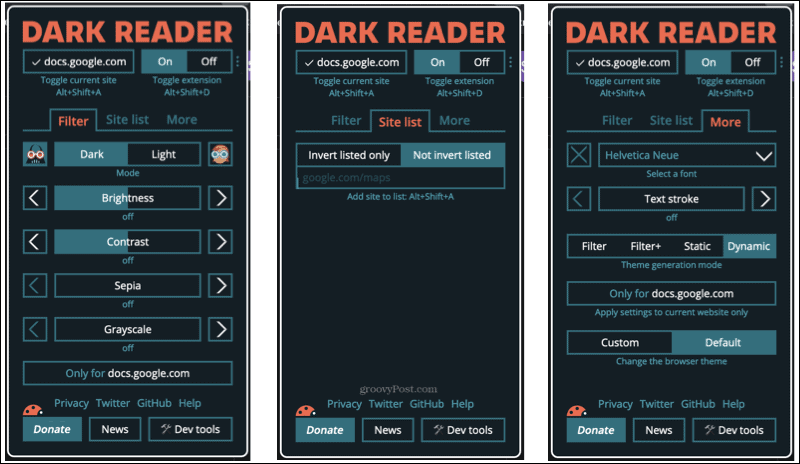
محتوى الويب Dark Mode في Safari
بالنسبة إلى Safari ، ستجد بعض الإضافات المختلفة التي توفر وضعًا معتمًا لمحتوى الويب.
إذا كنت تريد امتدادًا مجانيًا ، فقم بإلقاء نظرة على عين الليل لسفاري. يتيح لك هذا الامتداد استخدام الوضع المظلم على ما يصل إلى خمسة مواقع ويب في نسخته المجانية. لذلك إذا كنت تريده فقط في مستندات Google ، فأنت جاهز كما يوفر ميزات مثل الفلاتر والسطوع والضوء الأزرق.
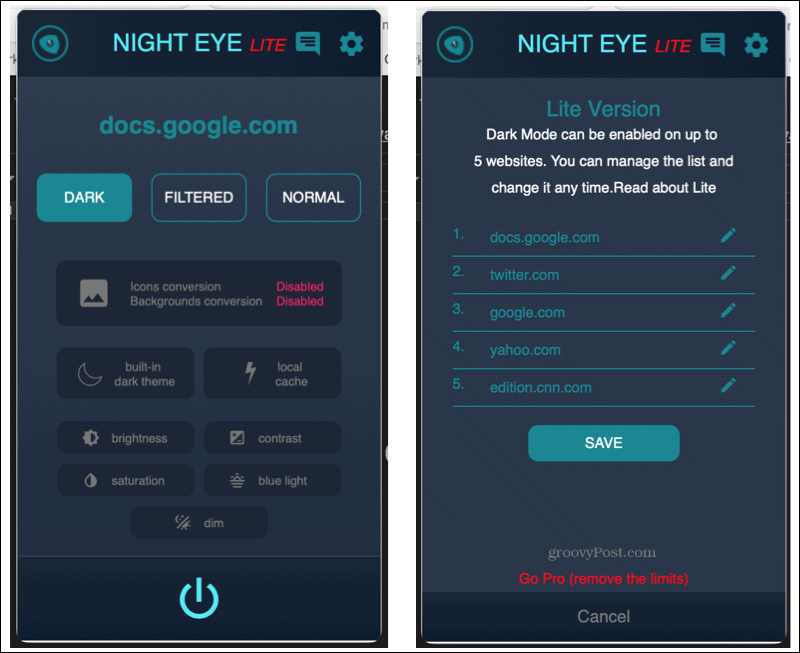
امتداد رائع آخر هو الوضع الداكن لسفاري. حاليًا يبلغ سعره 2.99 دولارًا ، يتيح لك هذا الامتداد تشغيل الوضع المظلم وإيقاف تشغيله أو جدولته أو جعله يطابق إعدادات الكمبيوتر. يمكنك أيضًا إضافة أو استبعاد مواقع ويب معينة. لذا مرة أخرى ، يمكنك استخدامه فقط على محرر مستندات Google إذا كنت ترغب في ذلك.
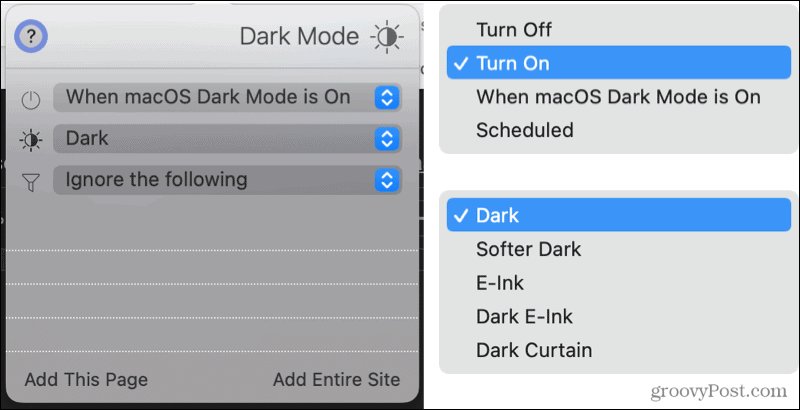
خذ مستندات Google إلى الجانب المظلم
نأمل أن تجلب Google ميزة إلى المستندات ، وحتى جداول البيانات والعروض التقديمية ، والتي تتيح للمستخدمين تمكين الوضع المظلم على الويب. ولكن حتى ذلك الحين ، يمكنك القيام بذلك في تطبيق الهاتف المحمول أو استخدام أحد الخيارات المذكورة أعلاه لتحويل مستندات Google إلى اللون الداكن في متصفحك.
للمزيد ، ألق نظرة على التمكين الوضع المظلم في Microsoft Edge أو باستخدام الوضع المظلم مع Google Keep والتقويم.
كيفية مسح Google Chrome Cache وملفات تعريف الارتباط وسجل التصفح
يقوم Chrome بعمل ممتاز في تخزين محفوظات الاستعراض وذاكرة التخزين المؤقت وملفات تعريف الارتباط لتحسين أداء متصفحك عبر الإنترنت. كيف ...
مطابقة الأسعار في المتجر: كيفية الحصول على الأسعار عبر الإنترنت أثناء التسوق في المتجر
لا يعني الشراء من المتجر أن عليك دفع أسعار أعلى. بفضل ضمانات مطابقة الأسعار ، يمكنك الحصول على خصومات عبر الإنترنت أثناء التسوق في ...
كيفية إهداء اشتراك Disney Plus ببطاقة هدايا رقمية
إذا كنت تستمتع بـ Disney Plus وترغب في مشاركتها مع الآخرين ، فإليك كيفية شراء اشتراك Disney + Gift مقابل ...
دليلك إلى مشاركة المستندات في المستندات وجداول البيانات والعروض التقديمية من Google
يمكنك بسهولة التعاون مع تطبيقات Google المستندة إلى الويب. إليك دليلك للمشاركة في المستندات وجداول البيانات والعروض التقديمية من Google مع الأذونات ...